CAD详图符号怎么画?CAD中想要绘制一个详图符号,就是由两个圆组成的,该怎么画呢?下面我们呢就来看看CAD绘制详图符号的教程。
1、正常启动浩辰CAD软件,执行“文件|打开”菜单命令,将“室内装饰样板.dwt”文件打开,再执行“文件|另存为”菜单命令,将其另存为“详图符号.dwg”文件,从而调用其中已经有的绘制环境
2、执行“圆”命令(C),根据提示绘制出一个半径为500mm的圆。
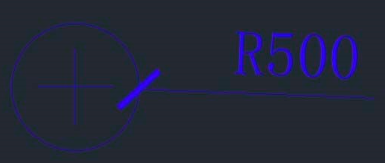
3、执行“偏移”命令(O),将圆向内偏移100mm.
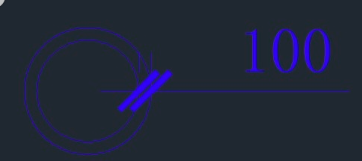
4、选择内侧圆,在“特性”工具栏中设置线宽为30mm.
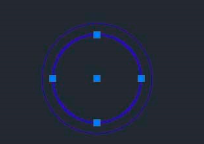
5、执行“直线”命令(L),经过外圆的右侧象限点,向右侧绘制一条长1000mm的直线。
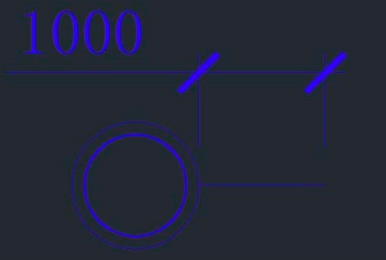
6、执行“单行文字”命令(T),输入文字并移动到相应的位置。
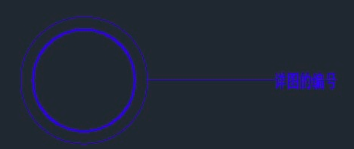
7、执行基点命令(base),指定圆心点作为基点,然后保存。
以上就是详图符号中内外圆直径的大小,另外设置内圆的线宽,再让用户掌握详图符号中圆内文字的字高及设置方法,需要的朋友可以收藏一下这种CAD绘制方法。

2021-04-23

2021-04-21

2021-04-20

2021-04-20

2021-04-20

2019-12-11

2019-12-11

2019-12-11

2019-12-11

2019-12-11

2019-12-11

2019-12-11
